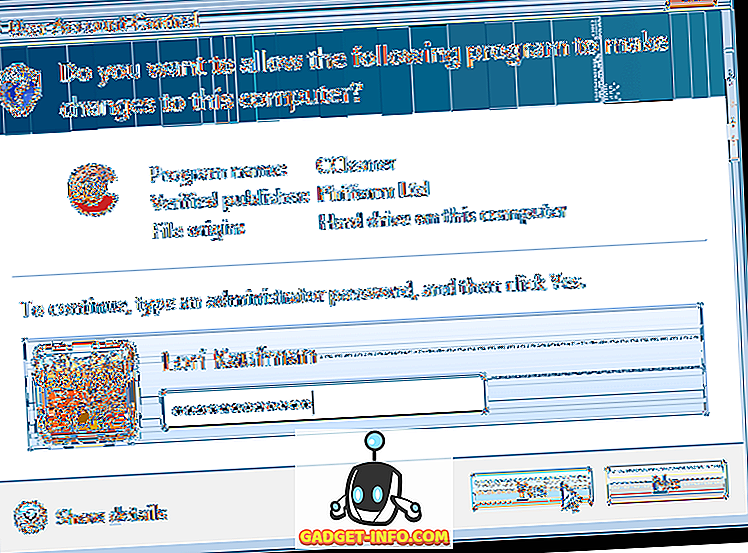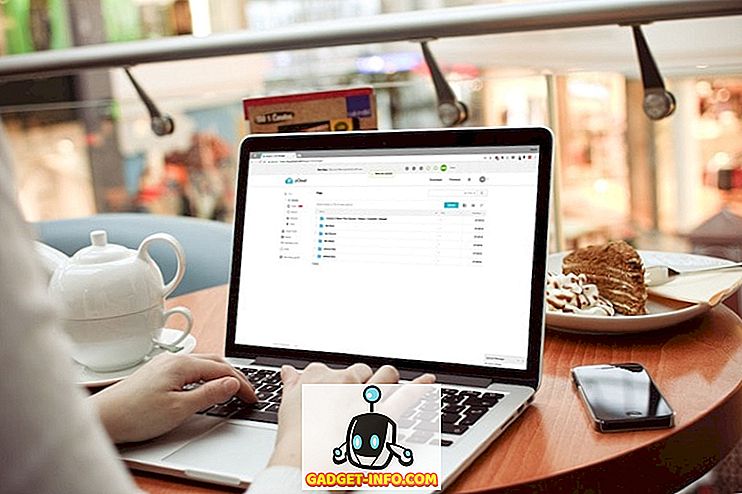Домашня сторінка Google може не мати такої кількості навичок, як Amazon Echo, але інтеграція Google Assistant з IFTTT (якщо це тоді) означає, що ви можете зробити набагато більше зі своїм смарт-динаміком, якщо ви просто витратите трохи часу його налаштування. Якщо ви щось, ви дійсно отримуєте можливість налаштувати команди точно так, як ви хочете, а не працювати з командами за замовчуванням, запрограмованими Google. За допомогою IFTTT ви можете використовувати домашню сторінку Google, щоб додати товари до кошика для покупок, увімкнути чи вимкнути інтелектуальне світло, вимкнути електронну пошту, надіслати текстове повідомлення та зробити багато, багато іншого. Щоб розпочати роботу, вам потрібен обліковий запис IFTTT, який ви можете створити безкоштовно, перейшовши на офіційний веб-сайт IFTTT або безкоштовно скачавши програму з магазину Play або App Store. Опинившись, ви побачите, що існує безліч існуючих "аплетів" або "рецептів", які ви можете використовувати відразу, але сьогодні ми розглянемо, як ви можете створити свій власний. Отже, без подальших труднощів, можна налаштувати аплет IFTTT, який дозволить вам надсилати сповіщення просто, надаючи Google Home цю інструкцію:
Використовуйте IFTTT у службі Google Home
- Після інсталяції програми IFTTT на своєму телефоні створіть обліковий запис або увійдіть до свого існуючого облікового запису, якщо його вже є. Тепер шукайте Google Assistant на панелі меню та виберіть цей параметр, як він з'явиться на екрані. Потім натисніть кнопку "Підключити", як показано на малюнку праворуч нижче.

- Тепер вам потрібно увійти до системи з обліковими даними Google, тому переконайтеся, що ви входите до облікового запису, під’єднаного до вашої домашньої сторінки Google . Як тільки ви зробите це, вам потрібно надати IFTTT доступ до домашньої сторінки Google, тому просто натисніть синю кнопку "Дозволити" .

- Тепер, коли ви маєте доступ до каналу Google Assistant, ви можете почати створювати аплети, в яких як запуск використовується служба Google Home. Щоб перейти, виберіть опцію "Новий аплет" внизу, а потім натисніть на синій "+" текст, як показано на скріншоті нижче.

- Оскільки ви хочете налаштувати асистента Google, знайдіть його в рядку меню і натисніть на цей параметр, щоб вибрати "тригер", який допоможе вашому помічнику працювати. Ми залишаємося простим, тому ми виберемо опцію "Скажи просту фразу" .

- Далі вам потрібно буде ввести команду, на яку ви хочете, щоб ваш асистент відповів, а також його усні відповіді після завершення завдання. Після того, як ви закінчите з обома, торкніться галочки вгорі праворуч. Як тільки ви зробите це, ви зможете вказати, що потрібно зробити Google Assistant, коли він отримає цю команду. Натисніть "+ that", щоб додати дію.

- Тепер виберіть канал, який потрібно запустити. У нашому випадку ми виберемо 'Notification' . Як тільки ми вибрали це, нам довелося вибрати «Надіслати сповіщення від програми IFTTT» .

- Нарешті, налаштуйте свою дію (у цьому випадку введіть текст сповіщення) і торкніться прапорця вгорі. На наступному екрані натисніть кнопку "Готово" .

- Це воно! Ви успішно налаштували Google Assistant, щоб надіслати сповіщення "Доброго ранку", коли ви скажете: "Ok Google, ping now".

- Як ви можете бачити на наведеному вище знімку вікна, ви можете також натиснути кнопку "Перевірити зараз" внизу, щоб переконатися, що ваш аплет працює відповідно до плану.
Використовуйте IFTTT для збільшення функціональності домашньої сторінки Google
IFTTT є дивовижним інструментом, який дозволяє підключати ваші улюблені онлайн-послуги та інтелектуальні пристрої один до одного, створюючи бездоганний досвід і додаючи до них нові функціональні можливості. Служба підтримує багато платформ, у тому числі Google Assistant, так що якщо ви вже маєте Google Home або навіть смартфон з Google Assistant на ньому, тепер так само добре, як будь-який, щоб почати користуватися дивовижними можливостями IFTTT, якщо ви притулилися Це вже не робилося.